Kuidas konfigureerida Windows 10 blokeerimiskuva - vahetage taustapilti, lisage rakendusi, keelake näpunäited Microsoft
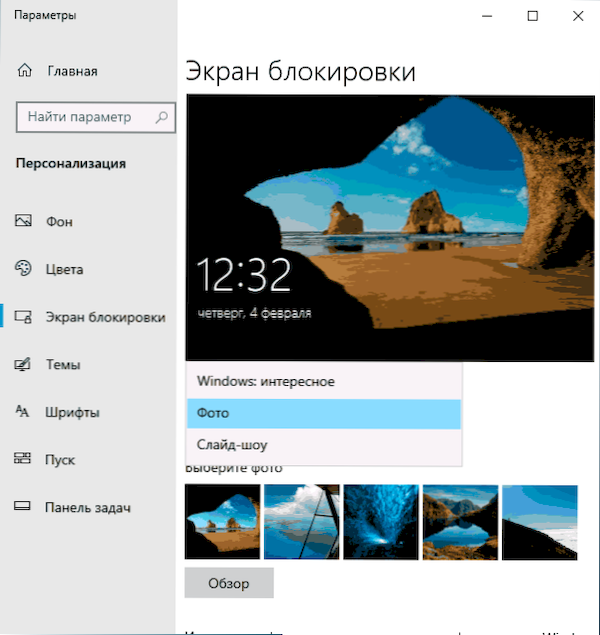
- 4371
- 1321
- Mr. Salvador Ryan
Windows 10 lukustuskuva - ekraan, tavaliselt mis tahes fotoga, kuvades kuupäeva ja kellaaega, mis kuvatakse siis, kui arvuti sisse lülitatakse enne süsteemi sisestamist, on põhjustatud võtmete kombinatsioonist Windows + L Ja kui valite üksuse "plokk" pärast menüüs Start -i ikooni vajutamist, ilmub see pärast arvuti või sülearvuti vabastamist magamisrežiimist.
Seda ekraani saab konfigureerida - mitte ainult lukustuse ekraani taustapilt. See võib olla ka kasulik: kuidas Windows 10 luku ekraani keelata, kuidas keelata Windows 10 sissepääsukraanil oleva tausta taust.
- Kuidas muuta Windows 10 luku ekraani taustapilti
- Rakenduste lisamine luku ekraanile
- Videojuhised
Kuidas Windows 10 luku ekraanile taustapilti panna või vahetada
Lihtsaim ülesanne on muuta lukustuskuval oleva taustapildi, seda saab teha järgmiselt:
- Klõpsake töölaua tühja ruumis parema hiirenupuga ja valige üksus "isikupärastamine" või minge parameetritele - isikupärastamine.
- Valige vasakul olevas loendis üksus "Lukusta ekraan". Ja siis väljal "von", märkige, et see kuvatakse lukustuskuval, on valikud allpool kirjeldatud.
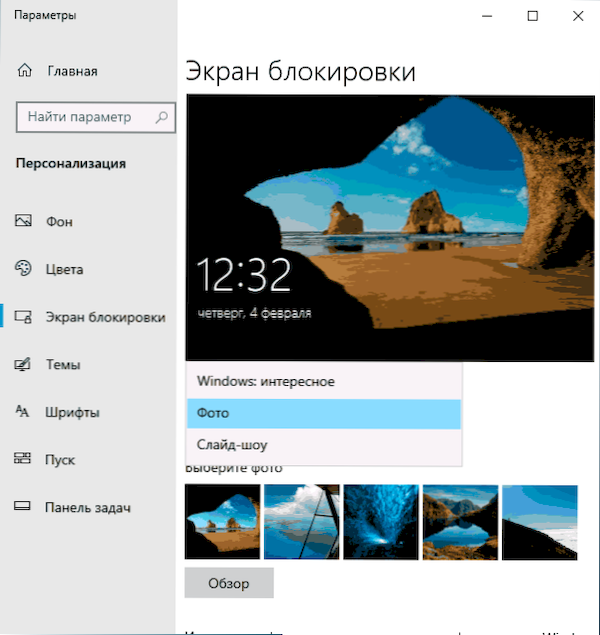
- Windows: huvitav - Microsofti fotod muutuvad aeg -ajalt automaatselt). Kui soovite ise ühe neist fotodest kätte saada, on teil kasu.
- Foto - Saate valida allpool oleva taustvaliku välja foto või klõpsata nuppu „Ülevaade” ja valida oma pilt arvutis
- Slaidiseanss - Samal ajal muudab luku ekraanil valik teie kausta „pildi” fotosid ja soovi korral võite näidata, millistest kaustadest tapeedi jaoks pildistada.
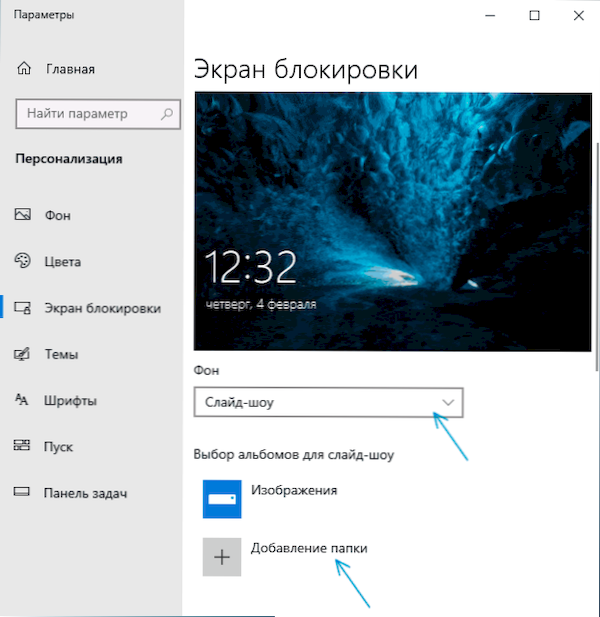
Samu taustapilte kuvatakse mitte ainult lukustuskuval, vaid ka sissepääsukraanil (koos parooli sisenemise ja nupuga "Enter"). Kui soovite selle suvandi keelata, lammutage allpool olevate parameetrite loend ja lülitage üksuse välja "Kuva ekraani ekraanil lukustuse ekraani taustmuster".
Tähelepanu: Väga sagedane kasutajaküsimus on tingitud asjaolust, et luku ekraanil „Windowsi: huvitava” taustapildi valimisel need ei muutu. Mõnikord on see normaalne käitumine (need ei tohiks muutuda iga päev ja pärast iga taaskäivitust). Kuid mõnikord on probleem tõsisem ja juhised võivad siin aidata, kui tapeet Windows 10 luku ekraanil ei muutu.
Rakenduste lisamine luku ekraanile
Windows 10 -l on võimalus lisada erinevate Windows 10 rakenduste sisu - sisseehitatud -in või Microsofti poe poest. Selle jaoks:
- Minge parameetrite juurde - isikupärastamine - lukustus ekraan.
- Jaotis "Valige üks rakendus, mille jaoks lukustuskuval kuvatakse üksikasjalik teave" ja valige rakenduse ikooni ja valige, millist rakendust peate üksikasjalikuma teabe saamiseks. Näiteks saate luku ekraanile lisada ilma.

- Allpool on toodud kuni 6 rakendust, mis näitavad teavet lühikese kujuga (mingil põhjusel ei põhjusta mõned rakendused, ehkki saate valida, lukustuskuval muudatusi).
- Võib -olla soovite ka eseme keelata ülaosas oleva eseme "huvitavad faktid, näpunäited ja muud Windowsi ja Cortansi teabe".
Selle tulemusel saate pärast lühikesi katseid saavutada vajaliku lukustuse ekraani välimuse, minu tulemus on allpool olev pilt.
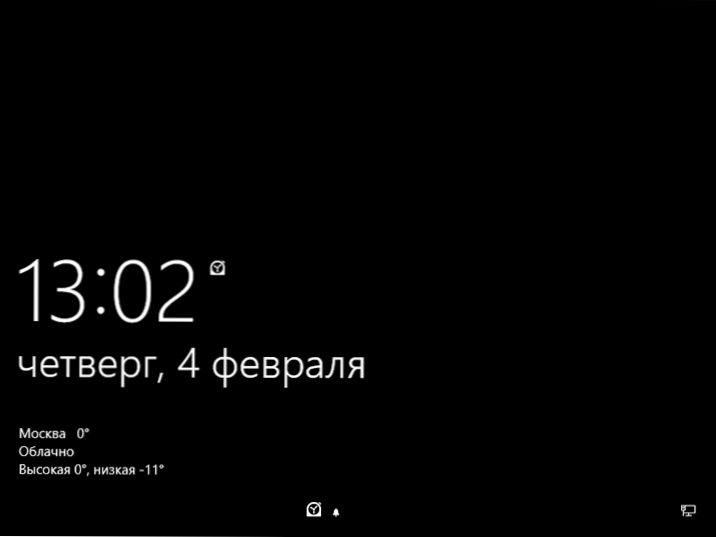
Pideva musta värviga foto on paigaldatud nii tapeet kui ka mõned rakendused.
Video
Kui teil on blokeerimise ekraani konfigureerimiseks oma lahendused, kommenteerin hea meelega artiklit.
- « Kuidas sülearvuti klaviatuuril taustvalgust sisse lülitada
- Viga 0xc0000906 rakenduse käivitamisel - kuidas seda parandada »

